Slik unngår du at et problem profil i Windows
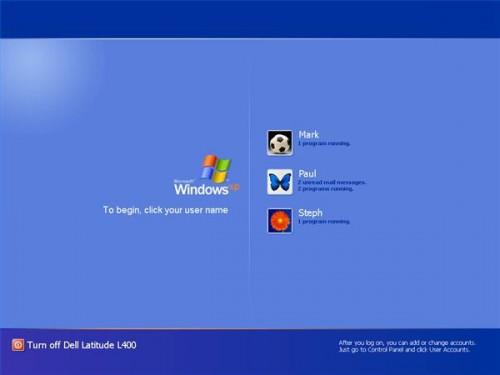
Microsoft Windows XP har en brukerprofil funksjon som lar deg tilpasse din Windows-opplevelsen. Dessverre kan disse profilene bli skadet med ugyldige data. Over tid kan programvare og malware installere seg eller endre filer som til slutt kan gjengi en profil ubrukelig. Den gjennomsnittlige brukeren kan hindre denne skaden så mye som mulig i ca. 2 timer.
Bruksanvisning
1 Avinstaller alle ubrukte programmer. Klikk "Start"> "Control Panel"> "Legg til / fjern programmer". Et vindu vil åpne oppføringen programmer som er installert. Velg de programmene som ikke brukes, eller er uønsket, og avinstallere dem ved å klikke på "Avinstaller / fjern" -knappen.
2 Fjern oppstart programmer. Mange "minne bosatt" programmer som er installert, kan ikke være nødvendig og / eller ikke brukt. De kan nås ved å klikke på "Start"> "Kjør". I ledeteksten vinduet, skriv "msconfig" og klikk "OK." Dette vil bringe opp System Configuration verktøyet. I kategorien til høyre, "Startup," vil være en liste over elementer, med eller uten kontroll ved siden av dem. De sjekket elementer kjøre når maskinen starter, og mange bremse maskinen ned og muligens føre til problemer. Hvis du fjerner merket de som ikke er brukt og gjenstarte vil fjerne dem ut av minnet. For å finne ut hvilke av disse programmene er trygt å fjerne, forskning navnene gitt i listen på internett eller i den opprinnelige programvare manualer. Ikke fjern elementer med uidentifiserbare navnene til du bestemme sin hensikt.
3 Klare cacher lagret i profilens kataloger. Mange programmer installerer eller cache-filer i brukerprofilen, så ikke fjerne dem. Som profilen vokser i størrelse, tar det lengre tid for Windows å fullføre nødvendige funksjoner. Profilene er lagret i "C: \ Documents and Settings \ Ditt profilnavn." En av de største og mest mistenke, kataloger er lagret her er Internet Explorer cache. Slett den ved å tømme midlertidige Internett-filer katalog funnet i profilens underkataloger eller ved å bruke Internet Explorer programmets verktøy og alternativer menyene (se trinn 4).
4 Klikk på IE er "Verktøy" -menyen, klikk på "Alternativer for Internett." Kategorien Generelt vil ha knapper for å fjerne midlertidige filer. Fjerne cacher av mange programmer vil forbedre ytelsen og forhindre problemer. Cache-filer har vanligvis strek i filtypen, for eksempel ".t_p", eller vil ha en tmp-fil forlengelse.
5 Kjør spyware og anti-virus programmer. Noen gode programmer er Ad-Aware, Spybot S & D og Avira Antivirus (se Ressurser). Reparere eller slette hva de finner.
6 Kjør et register renere program. Microsoft har tilbudt RegClean siden 1995. Den er enkel og rask, og enkel å bruke. En annen er Glarysoft Registry Mechanic, som kan lastes ned som en prøveversjon (se Ressurser). Clean hva de finner, så gjenstarte.
7 Lag profil sikkerhetskopier. I tilfelle at en profil blir ødelagt, kan du ty til en reserveløsning hvis det er én. Klikk "Start"> "Tilbehør"> "Systemverktøy"> "System Restore". Velg alternativet "Opprett et gjenopprettingspunkt." Dette er den enkleste måten å gjøre en rask backup punkt på profilen og oppstart. En gang i "Opprett et gjenopprettingspunkt" Wizard, velg alternativet "Opprett et gjenopprettingspunkt", fylle ut et navn på gjenopprettingspunkt, og trykk "Next".
Hint
- Hvis en profil er skadet, installere Windows uten å formatere eller slette den gjeldende installasjonen kunne løse problemet.
- Ikke slett eller avinstallere noe som er ukjent. Når du er i tvil, må du ikke slette.
